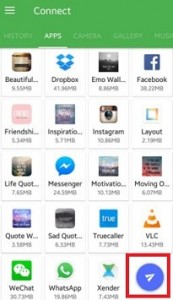So übertragen Sie Android-Dateien mit Xender auf den PC
Übertragen Sie schnell Android-Dateien mit Xender auf den PC. Mit der Xender App können Sie Senden Sie einfach und schnell Dateien von Android an PC / Mac, Android an Android, Android an iOS, Android auf Windows-PC. Perfekte App zu Senden Sie große Dateien wie Videos, Filme, Musik, Apps, Fotos Vergleiche mit Bluetooth und anderen Netzwerken.
Xender ist die beste Android App dazu Übertragen Sie schnell Mediendateien zwischen zwei weiteren Android- oder anderen Geräten. Befolgen Sie die unten angegebenen Schritte, um Dateien Android mit Xender auf den PC zu übertragen.
So übertragen Sie Daten vom iPhone auf Pixel XL
Verwendung von NFC zum Übertragen von Dateien Galaxy S9 & S9 Plus
So übertragen Sie Android-Dateien mit Xender auf ein iOS-Gerät
So übertragen Sie Android-Dateien mit Xender, Lollipop, KitKat und Marshmallow auf den PC
Schritt 1: Herunterladen und Installieren Sie die Xender-App auf Ihrem Android Lollipop 5.1.1 Telefon oder Tablet
Schritt 2: Öffnen Sie die App "Xender" auf Ihrem Android-Gerät

Schritt 3: Tippen Sie auf "Zwei horizontale Pfeile" von unten rechts

Schritt 4: Sie können siehe den obigen Bildschirm auf Ihrem Android Lollipop Gerät. Tippen Sie auf "PC / Mac"

Sie können siehe den obigen Bildschirm auf Ihrem Gerät
Schritt 5: Öffnen http://web.xender.com auf Ihrem PC

Schritt 6: Tippen Sie auf "Scan”Auf dem Handy, um den QR-Code zu scannen. Scannen Sie nun den QR-Code auf der Webseite

Schritt 7: Sie können den obigen Bildschirm auf Ihrem sehen PC, tippen Sie jetzt auf "Start Knopf.
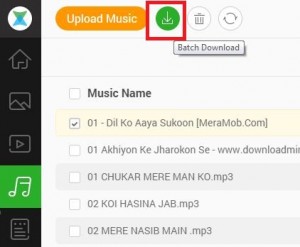
Schritt 8: Jetzt Wählen Sie die Mediendateien aus von Ihrem PC und tippen Sie auf "Batch-Download" Klicken Sie oben links auf die Schaltfläche, um sie auf Ihren PC herunterzuladen

Schritt 9: In Ihrem Handy können Sie siehe den obigen Bildschirm, wenn verbunden. Tippen Sie auf "Trennen"können Sie die Meldung sehen: Verbindung trennen?
Schritt 10: Klicke auf "Trennen"
Jetzt können Sie keine Android-Dateien an den PC senden oder übertragen. Das ist es. Mit Xender können Sie Mediendateien im Vergleich zu Bluetooth- oder Wi-Fi-Geräten einfach und schnell übertragen.
Oben sehen Sie den Vorgang zum Übertragen von DateienAndroid auf PC mit Xender. Wenn Sie Probleme bei der Implementierung haben, zögern Sie nicht, mich im Kommentarfeld unten zu informieren. Wir helfen Ihnen gerne weiter. Nehmen Sie Kontakt mit uns auf, um täglich die neuesten Technologie-Updates zu erhalten.